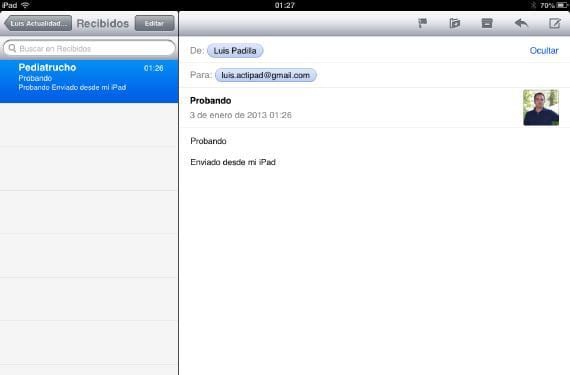
Η εφαρμογή iOS Mail έχει πολλούς περιορισμούς, αλλά έχει επίσης πολλές ελάχιστα γνωστές λειτουργίες. Ένα από αυτά είναι το δυνατότητα μεταφοράς μηνύματος που λαμβάνεται σε οποιοδήποτε γραμματοκιβώτιο του λογαριασμού μαςή ακόμη και σε άλλα γραμματοκιβώτια άλλων λογαριασμών που έχουμε διαμορφώσει στο iPad. Αυτό μπορεί να είναι πολύ χρήσιμο όταν θέλετε να αποθηκεύσετε ένα μήνυμα, αλλά θέλετε να σταματήσει να εμφανίζεται στα εισερχόμενα, είτε επειδή δεν θέλετε να το διαγράψετε κατά λάθος είτε επειδή θέλετε να βρίσκεται σε άλλη τοποθεσία.
Πώς μπορούμε να μετακινήσουμε το μήνυμα; Είναι απλό. Μπαίνουμε στο δίσκο όπου βρίσκεται το μήνυμα που θέλουμε να μετακινήσουμε και το επιλέγουμε για να το ανοίξουμε. Μόλις ανοίξει, κάντε κλικ στο κουμπί σε σχήμα φακέλου στην επάνω γραμμή, στα δεξιά της σημαίας.
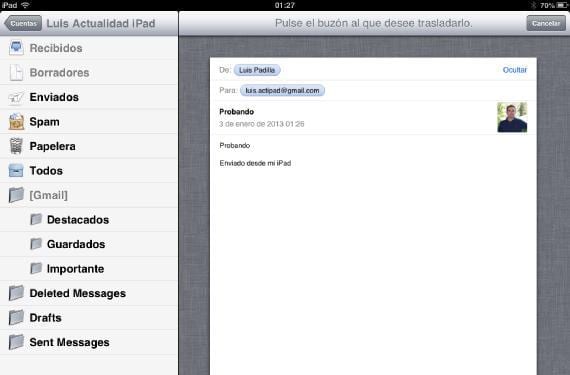
Κάνοντας κλικ στο κουμπί, θα εμφανιστεί στα αριστερά μια στήλη με όλα τα γραμματοκιβώτια του τρέχοντος λογαριασμού. Επιλέγοντας ένα, το μήνυμα θα μετακινηθεί σε αυτό το γραμματοκιβώτιο. Αλλά επίσης, αν κάνουμε κλικ στο πάνω αριστερό κουμπί «Λογαριασμοί», μπορούμε να μετακινηθούμε στους άλλους λογαριασμούς και να επιλέξουμε ένα γραμματοκιβώτιο από οποιονδήποτε από αυτούς. Έτσι, μπορούμε να μεταφέρουμε ένα μήνυμα από έναν λογαριασμό email σε έναν άλλο, αρκεί να είναι διαμορφωμένο στο iPad μας, φυσικά.
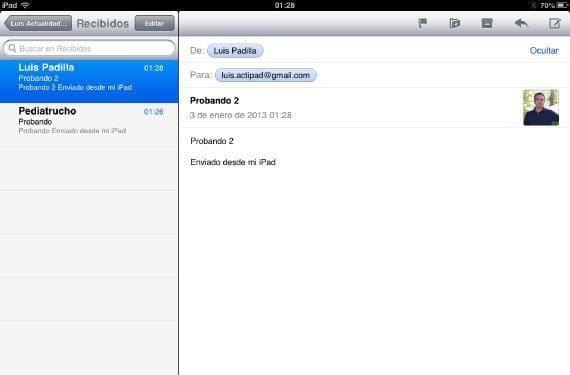
Μπορούμε επίσης να παίξουμε την ίδια λειτουργία με πολλά μηνύματα ταυτόχρονα. Σε αυτήν την περίπτωση, το πρώτο πράγμα που πρέπει να κάνετε είναι να επιλέξετε τα μηνύματα που θέλουμε να μεταφέρουμε, για τα οποία πρέπει να κάνουμε κλικ στο κουμπί "Επεξεργασία".

Επιλέγουμε τα επιθυμητά μηνύματα και μόλις επισημανθούν, κάντε κλικ στο κάτω κουμπί «Μετακίνηση». Το παράθυρο με όλα τα γραμματοκιβώτια του λογαριασμού θα εμφανιστεί αυτόματα και, όπως και στην προηγούμενη περίπτωση, μπορούμε να μετακινηθούμε σε διαφορετικούς λογαριασμούς, αν αυτό θέλουμε. Η λειτουργία είναι πλήρως αναστρέψιμηκαι μπορούμε να ανακτήσουμε τα μεταφερόμενα μηνύματα επαναλαμβάνοντας την ίδια λειτουργία και μεταφέροντάς τα στον αρχικό δίσκο.
Θέλετε να μάθετε άλλες λειτουργίες του iOS 6; Σίγουρα υπάρχουν μερικά που δεν γνωρίζετε. Απλά πρέπει να περπατήσετε το τμήμα εκμάθησης μας και θα μπορείτε να δείτε πολλά θέματα που σίγουρα θα βρείτε χρήσιμα για να αξιοποιήσετε στο έπακρο τη συσκευή σας.
Περισσότερες πληροφορίες - Tutorials Ειδήσεις iPad
